ps用选择工具选择好后、怎么把它抠出来?
来源:网络收集 点击: 时间:2024-03-19【导读】:
PS与其拥有的众多编修与绘图工具,可以有效地进行图片编辑工作,深受人们欢迎与喜爱,今天小编就来告诉大家ps用选择工具选择好后、怎么把它抠出来?快来一起看看吧!工具/原料more演示工具:惠普暗影精灵4演示软件:Adobe Photoshop CC 2017演示系统:Windows 10方法/步骤1/4分步阅读 2/4
2/4
 3/4
3/4
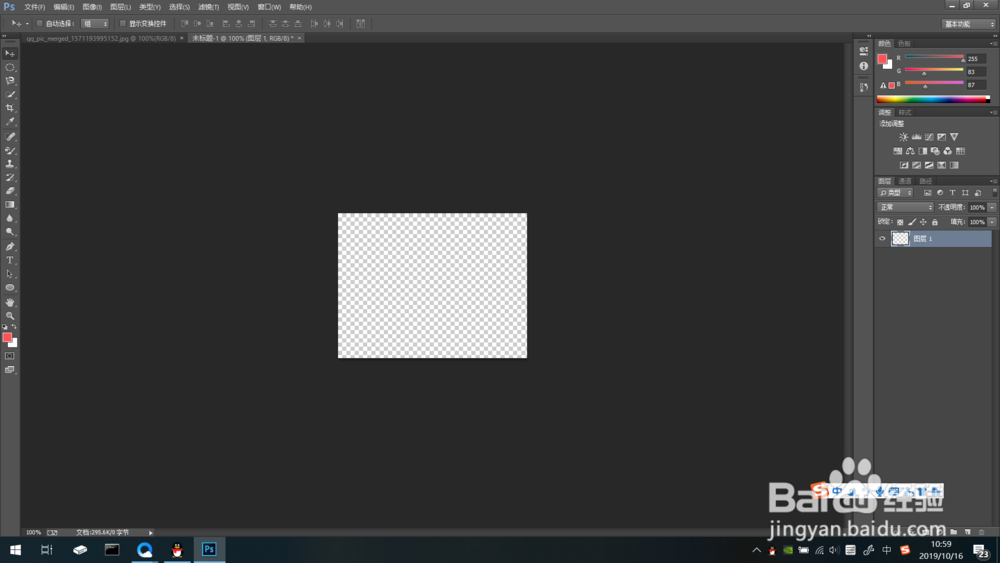 4/4
4/4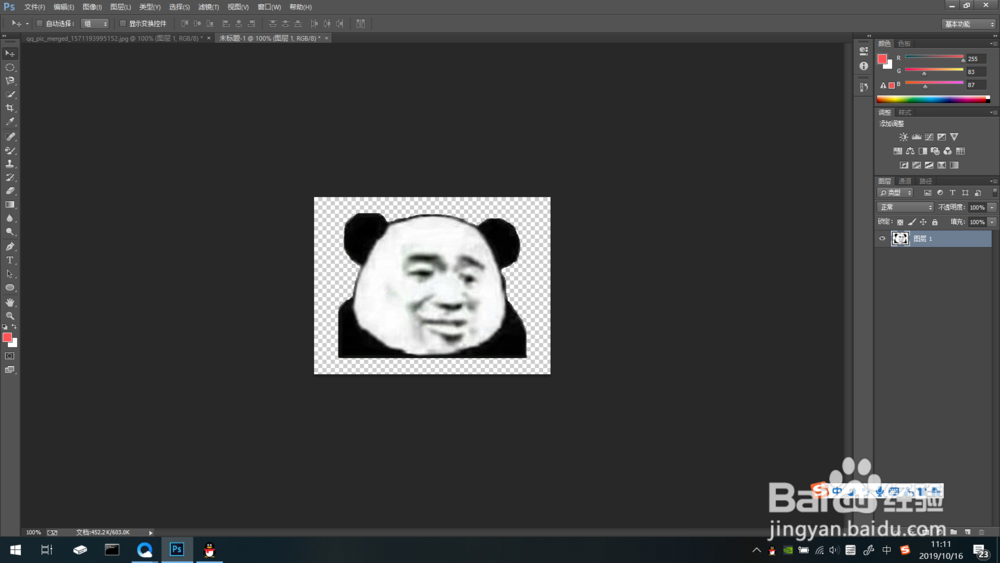 总结1/1
总结1/1
首先我们当然还是要打开Adobe Photoshop CC啦,然后进入PS的主页,然后将我们需要处理的图片拖入PS主页。
 2/4
2/4然后在左侧工具区右键第4个工具,在弹出的选项中选择“快速选择工具”或者“魔棒”工具。接下来我们只需要用“快速选择工具”或者“魔棒”工具将我们需要的部分选择出来,然后Ctrl C,保存所选中的部分。

 3/4
3/4然后点击左上角“文件”接下来点击“新建”,按照需求新建一个合适大小的背景透明的新项目区(即背景内容如图设置成透明)。

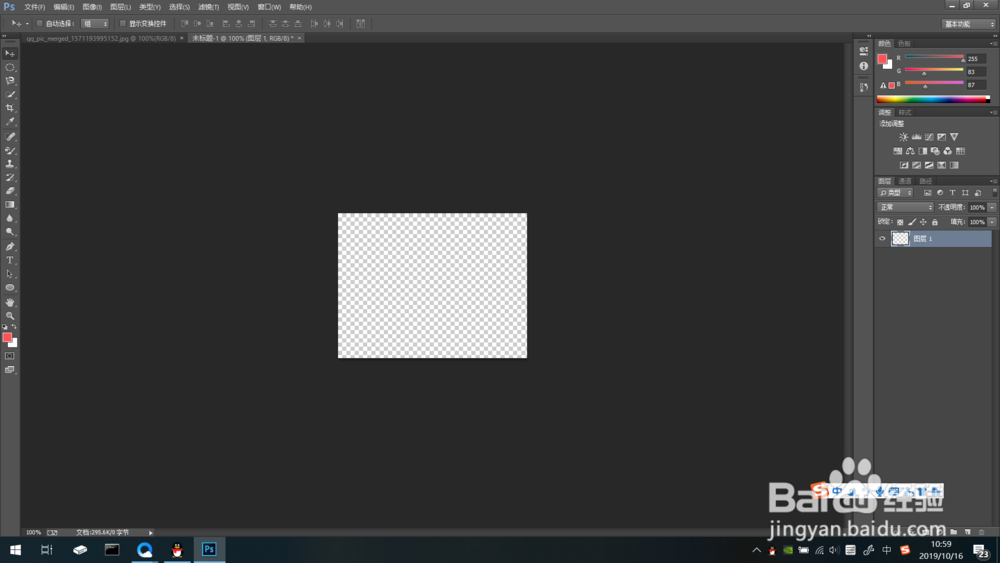 4/4
4/4接下来我们要将所需要做背景的图片放入区域中。然后Ctrl V,将扣出来图片放入这个图片就可以啦,是不是很简单呀。
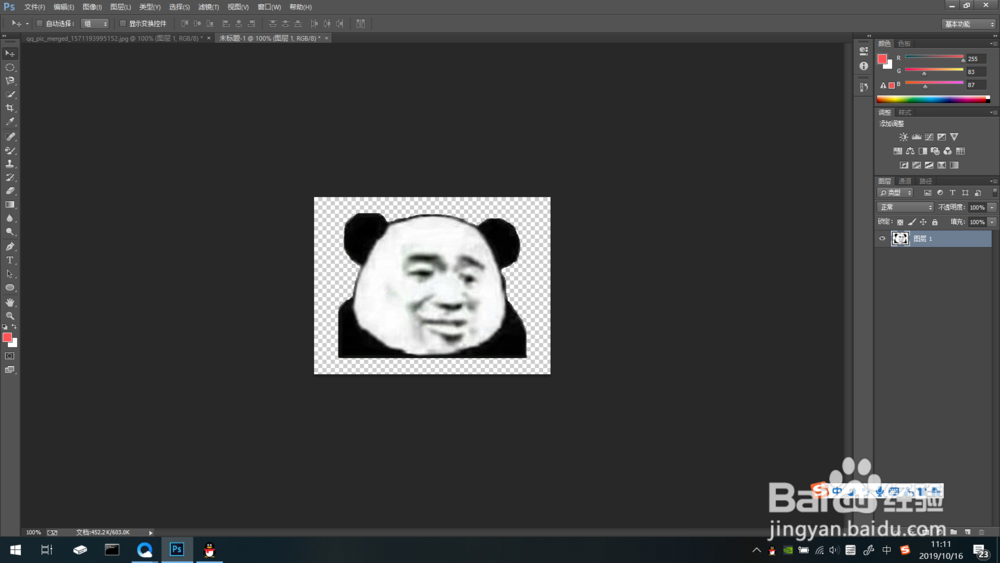 总结1/1
总结1/1打开Adobe Photoshop CC,将图片放入PS中,使用“快速选择工具”或者“魔棒”工具,将需要扣的部分选择出来,然后Ctrl C保存所选择部分,新建一个背景透明的新页面,,将背景图放入这个区域,然后Ctrl V将之前所扣部分放入该背景图中即可。
注意事项建立新页面时要合理设置大小哦
版权声明:
1、本文系转载,版权归原作者所有,旨在传递信息,不代表看本站的观点和立场。
2、本站仅提供信息发布平台,不承担相关法律责任。
3、若侵犯您的版权或隐私,请联系本站管理员删除。
4、文章链接:http://www.1haoku.cn/art_358981.html
上一篇:英雄联盟中慎的皮肤及其价格
下一篇:小汽车怎么画好看又简单
 订阅
订阅